Možná jste již narazili na problém, kdy jste chtěli přidat ikony sociálních síti na stránky. WordPress však nenabízí sekci se sociálními profily a je k tomu třeba použít navigační menu. Tento článek popisuje jak přidávat sociální ikony do WordPress menu.
Největší výhodou použití WordPress menu namísto některého pluginu je, že přidání či změnu provedete snadno pomocí myši pouhým přetažením. Můžete je také jednoduše zobrazit v sidebaru.
Přidání sociálních ikon do WordPress menu pomocí pluginu
Nejdříve je potřeba nainstalovat a aktivovat plugin Menu Social Icons. Po aktivaci se přidá nabídka do menu a v sekci administrace Vzhled -> Menu jde přidávat sociální ikony.
Před tím, než přidáte odkazy, je nutné vytvořit nové menu kliknutím na odkaz vytvořit nové menu. Pro lepší orientaci je dobré menu pojmenovat tématicky, například Sociální menu.
Dále je potřeba kliknout v levém sloupci na záložku Custom links, kde nyní uvidíte sociální ikony pod textem odkazu a URL polem. Po kliknutí na sociální ikonu a vložení správné URL sociálního profilu je ikona nastavena. Poté již kliknutím na tlačítko Přidat do menu ikonu přidáte do menu.
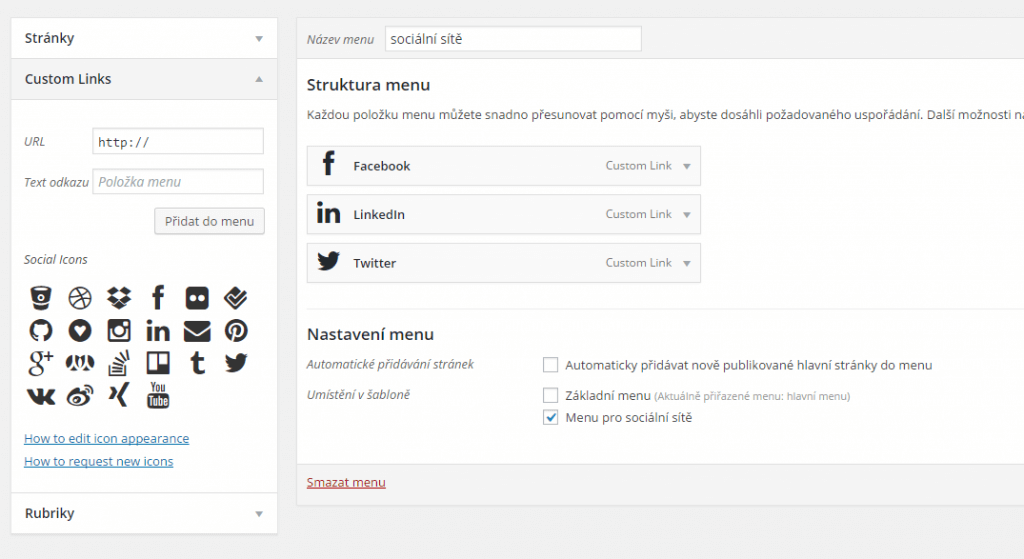
Jakmile jsou všechny ikony přidány do menu, je potřeba v závislosti na používané šabloně zvolit umístění menu. Můžete vybrat více menu. Pokud menu šablona neobsahuje, lze ikony přidat do WordPress sidebaru.
Nezapomeňte menu uložit.
Přidání sociálních ikon do sidebaru
Jak již bylo zmíněno, jde sociální ikony zobrazit pomocí widgetu ve WordPress sidebaru. Nastavení provedete v administraci WordPressu Vzhled ->Widgety.
Widget stačí chytit pomocí myši a přetáhnout na požadované umístění v šabloně.
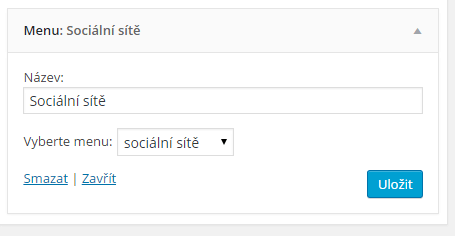
V nastavení widgetu zvolte vytvořené sociální menu a pro uložení klikněte na tlačítko Uložit. Nyní lze změny vidět přímo na stránkách.
Pokud šablona obsahuje více oblastí pro widgety, lze menu přidat do libovolné oblasti, jako jsou zápatí, záhlaví nebo jiné.
Přidání vlastní sociální ikony do WordPress menu
Pro tuto funkci je třeba nainstalovat plugin Menu Image, který umožní nahrát vlastní obrázek k položce menu. Po aktivaci lze na stránce Vzhled -> Menu snadno nahrávat vlastní obrázky pro ikony sociálních sítí.
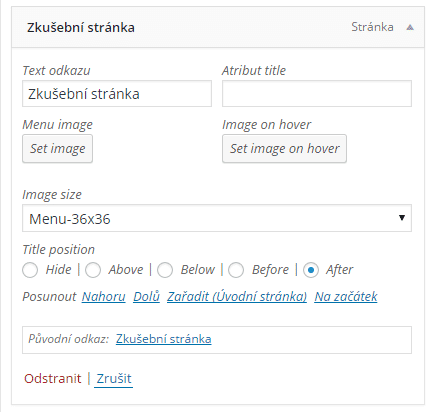
Jak můžete vidět na obrázku je to velmi jednoduché. Stačí si zobrazit nastavení položky menu a pomocí tlačítka Set image nahrát obrázek.
Zároveň si zde můžete vybrat z bohatého nastavení, kdy například bude obrázek zobrazen před, po, nad nebo pod položkou menu. Také zde můžete nastavit obrázek, který se zobrazí po najetí myši nad položku menu.




Pěkný den, chtěla bych se zeptat.
Do svého WordPressu jsem si nainstalovala plugin – Menu Social Icons, o kterém píšete v tomto článku. Ráda bych aby po kliknutí na ikonu sociální sítě se stránka otevřela v novém a né stávajícím okně. Je to možné? Případně jak tohoto lze docílit?
Děkuji za radu :).
Pěkný den.
Zdravím,
u editace menu klikněte vpravo nahoře na Nastavení zobrazených informací a ujistěte se, že máte zaškrtnuto Zobrazení odkazu. Když si pak rozbalíte položku menu, tak u ní máte zaškrtávací možnost Otevřít odkaz na nové záložce a to je ono.
Dobrý den,
podařilo se mi nainstalovala plugin – Menu Social Icons. Mohu se vám zeptat, jak přidám tyto ikony do zápatí?
Děkuji za odpověď.
Monia